OneNote ger oss en ultimat anteckningmiljön men är också mycket sårbar. När du startar det öppnas det senaste redigerade arket. För att skydda dina viktiga och konfidentiella avsnitt i OneNote 2010 mot obehörig extern användning måste du skydda det genom att verkställa lösenfrasövergång.
Lansera OneNote 2010 och öppna ett anteckningsavsnitt som du behöver skydda mot nyfikna ögon.

Högerklicka nu på önskad anteckningsflik och klicka på Lösenordsskydd detta avsnitt, som visas på skärmdumpen nedan.
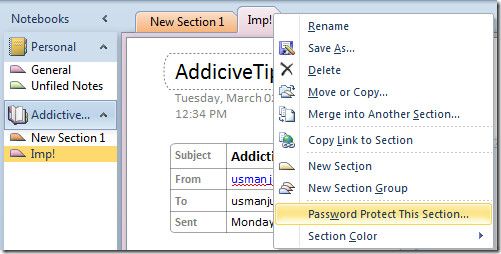
När du klickar ser du Lösenordsskydd ruta vid höger sidofält. Klick Välj lösenord för att skydda anteckningen.
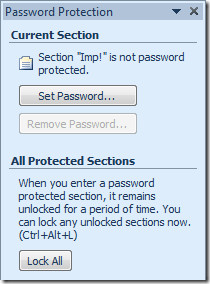
Lösenordsskydd dialogrutan kommer att visas, ange stark lösenfras för att skydda från nyfiken. Klick OK.
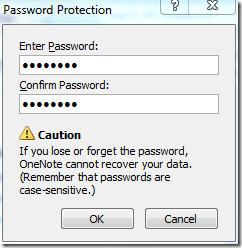
Nu när du öppnar OneNote kommer du inte att kunna arbeta med den skyddade anteckningen förrän du är en auktoriserad användare.
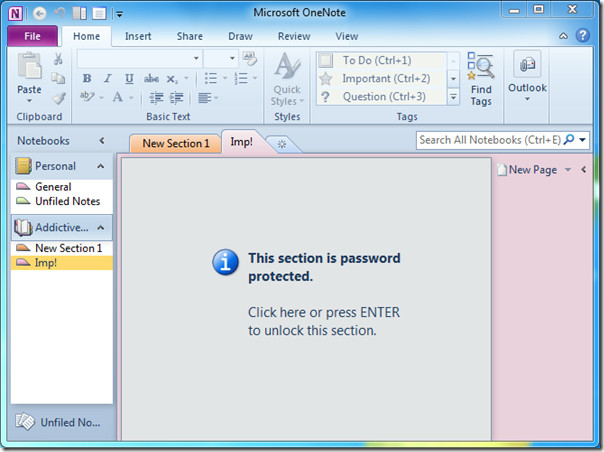
Klicka nu in i anteckningen, Skyddat avsnitt dialogrutan öppnas, ange nu lösenord för att börja notera den skyddade anteckningen.
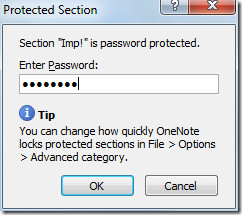
Vid klick öppnar den skyddad anteckning så att du kan börja arbeta med den.
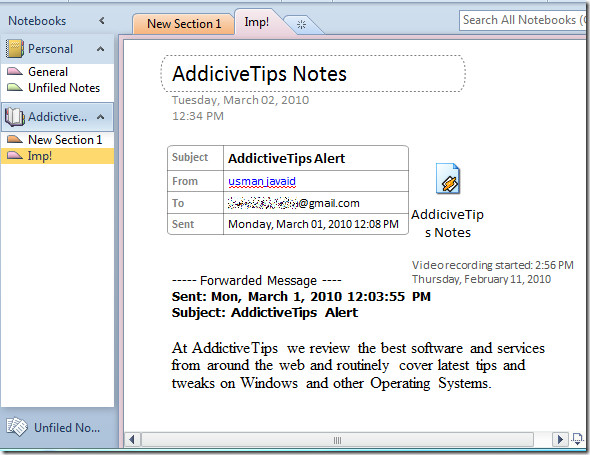
Högerklicka på fliken och klicka på om du vill ändra lösenordet eller att skydda det permanent Lösenordsskydd detta avsnitt. Lösenordsskydd ruta visas på höger sidofält. Klick på respektive åtgärdsknapp.
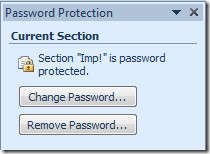
För att ändra lösenordsskyddsalternativ kan du alltid gå till Lösenordalternativ, som visas på skärmdumpen nedan.
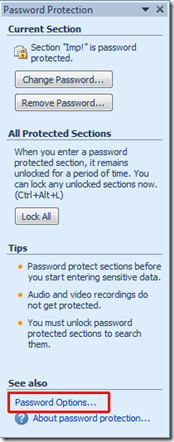
Det kommer att leda dig till OneNote-alternativ i dialogrutan, från avsnittet Lösenord, läs noggrant alternativen och tillämp det önskade i OneNote-avsnittet.
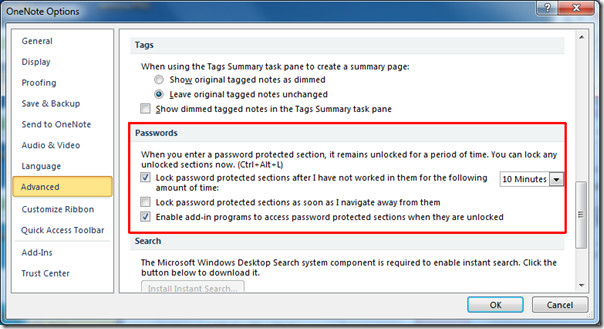
Du kan kolla in tidigare granskade guider för att skicka Outlook Mail till OneNote 2010 & extrahera text från bild med OneNote 2010.













kommentarer